Depuis le 18 février 2011, le lecteur de Google peut afficher 12 formats supplémentaires. Il est désormais possible d'afficher un fichier *.psd (Adobe Photoshop) ainsi que les fichiers Excel, *.xls et *.xlsx
Afficher un fichier Adobe Photoshop
En utilisant le formulaire en ligne avec l'adresse d'un fichier *.psd hébergé sur Google Docs, nous obtenons ce code pour intégrer le lecteur :
Adresse du fichier *.psd
http://www.liens-du-vin.ch/_files/_files/ascreen-ph.psd
Code iframe pour intégrer le lecteur
<iframe
src="http://docs.google.com/viewer?
url=http://www.liens-du-vin.ch/_files/ascreen-ph.psd
&embedded=true"
width="320" height="290" style="border: none;">Lecteur Google Viewer pour afficher un fichier *.psd</iframe>
Le résultat
Le cas d'une feuille Excel
J ai créé une feuille Excel à partir des statistiques de visite de ce Blog (2010, type de navigateur et système d'exploitation).
La feuille Excel est hébergée par Google Docs, en format original. Pour conserver le format original lors de l'importation, il ne faut pas cocher l'option :
Convertir des documents, présentations, feuilles de calcul et dessins au format Google Documents correspondant
En utilisant le formulaire en ligne de Google Viewer, la feuille Excel peut être affichée dans le lecteur.
Utiliser un Google Web Elements
Pour une intégration directe sur le Blog, il reste cependant préférable d'utiliser le Google Web Elements Spreadsheet
Dans ce cas, il faut respecter deux conditions :
- La feuille Excel doit être importée dans Google Docs, avec l'option de conversion :
Convertir des documents, présentations, feuilles de calcul et dessins au format Google Documents correspondant - Le document doit être public et le document doit être publié en tant que page Web
Utilisez l'option Partager, une fois le document ouvert pour publier la page :
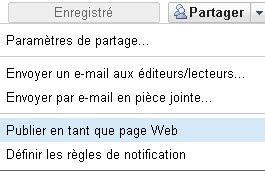
Adresse de la page Web (feuille Excel en format Google Documents)
http://spreadsheets.google.com/pub?
output=html
&widget=true
&single=true
&element=true
&gid=0
&key=0AoyfJJJSNrfudGVPMXdVbzZVZVkxWkY5YjV0NUNyZGc
Code du Google Web Elements
<iframe frameborder="0" marginwidth="0" marginheight="0" border="0" style="border:0;margin:0;width:350px;height:340px;" src="http://spreadsheets.google.com/pub?
output=html
&widget=true
&single=true
&element=true
&gid=0
&key=0AoyfJJJSNrfudGVPMXdVbzZVZVkxWkY5YjV0NUNyZGc"
scrolling="no" allowtransparency="true"></iframe>
En plaçant le code du iframe dans le html du message, nous obtenons :
Une astuce
Il est possible d'insérer directement, sans passer par un Google Web Elements, une plage d'une feuille Excel. La feuille doit satisfaire les deux conditions mentionnées ci-dessus.
On utilise aussi un tag iframe. Le code à insérer :
Adresse de la page Web (feuille Excel en format Google Documents)
https://spreadsheets.google.com/ccc?
key=0AoyfJJJSNrfudGVPMXdVbzZVZVkxWkY5YjV0NUNyZGc
&hl=fr
Code du iframe
<iframe width='350' height='300' frameborder='0'
src='http://spreadsheets.google.com/pub?
key=0AoyfJJJSNrfudGVPMXdVbzZVZVkxWkY5YjV0NUNyZGc
&single=true
&gid=0
&range=A1%3AB17
&output=html'></iframe>
Plage à afficher
Cellules A1 à B17 : range=A1%3AB17
Le Résultat
Nous avons une feuille Excel sans la barre Google Web Elements. De plus, une modification de la feuille dans Google Docs sera de suite reportée sur le Blog !
Plus d'informations
Le Blog de Google Docs
Les Google Web Elements
Google Viewer
Fichiers joints et Podcasting avec Blogger





LES COMMENTAIRES (1)
posté le 25 avril à 20:17
Bonjour,
si vous utilisez wordpress, il existe une manière très simple d'afficher des feuilles Excel sur vos pages ou articles. Je vous invite à jeter un petit coup d'oeil à mon article Intégrer un fichier excel sur wordpress